通过Web浏览器命令升级思科IP电话7800和8800多平台系列的固件
简介
固件是编码到设备中以根据其功能执行的程序。与计算机上的软件更新一样,固件更新通常是制造商为修复产品缺陷或推出新功能而对代码进行的改进。
保持设备固件更新通常会使其保持最佳工作状态。
有关如何升级Cisco 7800和8800系列多平台IP电话固件的方法有两种:
- 通过Web浏览器命令 — 此方法允许您通过在Web浏览器地址栏中输入upgrade命令直接升级固件。
- 通过升级规则 — 此方法允许您使用IP电话的基于Web的实用程序升级固件。要了解如何操作,请单击此处获取说明。
目标
本文旨在向您展示如何通过web浏览器命令在Cisco IP电话7800系列和Cisco IP电话8800系列上执行固件更新。
适用设备 |固件版本
升级固件
确定型号和版本
步骤1.在Cisco IP电话上,按“应用”按钮。

步骤2.使用导航群集按  钮导航至状态并按选择软键。
钮导航至状态并按选择软键。

步骤3.选择“产品信息”并按“选择”软键。

步骤4.记录产品名称。这是您的电话的型号。
注意:在本例中,产品名称为CP-8861-3PCC。

步骤5.使用导航群集按  钮导航至硬件版本。在执行固件升级之前,请记下硬件版本。
钮导航至硬件版本。在执行固件升级之前,请记下硬件版本。
注意:在本例中,硬件版本为V01。

您现在已确定了Cisco IP电话7800多平台系列或Cisco IP电话8800多平台系列的型号和版本。
下载最新固件
步骤1.在您的计算机上,转到思科网站的“下载”页。
步骤2.选择Products > Collaboration Endpoints > IP Phones > IP Phone 8800 Series或IP Phone 7800 Series。
步骤3.选择设备的确切型号。在本例中,选择IP电话8861。

步骤4.单击Session Initiation Protocol(SIP)Software链接作为Software Type。
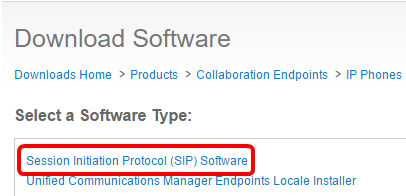
步骤5.选择您需要为产品下载的软件。在本示例中,将下载8811/8841/8851/8861 SIP IP电话固件,用于第3方呼叫控制cp-88xx-sip.11-0-1MPP-477.zip。

重要信息:对于S系列多平台电话(MPP)系列,请确保选择带有MPP标签的软件版本。在本例中,它将是11.0(1)MPP版本。

步骤6.单击“下载”。
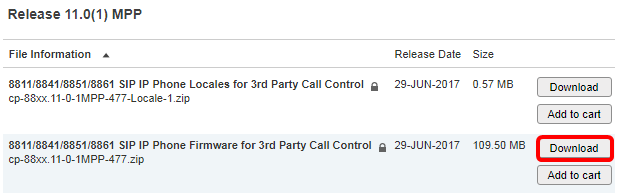
步骤7.单击以阅读“思科最终用户许可协议”链接,然后单击“接受许可协议”。
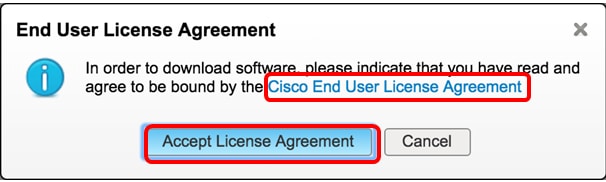
步骤8.解压下载的文件。
注意:记录文件提取的位置。
升级固件
步骤1.在您的IP电话上,按Applications(应用)按钮确定其IP地址。

步骤2.使用导航群集按  钮导航至状态并按选择软键。
钮导航至状态并按选择软键。

步骤3.导航至“网络状态”,然后按“选择”软键。
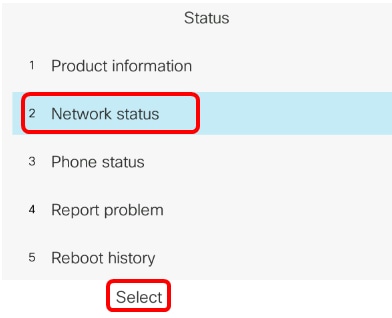
步骤4.查找IP地址并记录。在本示例中,IP 地址是 192.168.2.139。

步骤5.在计算机上,启动浏览器并在地址栏中输入以下格式:http://<phone_ip>/admin/upgrade?<schema>://<serv_ip[:port]>/filename,然后按Enter键。
注意:在本示例中,文件已保存在IP地址为192.168.2.147的tftp服务器中。因此,在地址栏中输入http://192.168.2.139/admin/upgrade?tftp://192.168.2.147/sip88xx.11-0-1MPP-477.loads。

重要信息:确保IP电话和您使用的计算机都连接到同一网络。
步骤6.等待电话完成升级。
注意:升级固件时,电话可能会重新启动几次。在固件升级过程中,请勿关闭电话电源。
验证固件版本
步骤1.按“应用程序”按钮。

步骤2.使用导航群集按  钮导航至状态并按选择软键。
钮导航至状态并按选择软键。

步骤3.使用导航群集按  钮,导航至产品信息并按选择软键。
钮,导航至产品信息并按选择软键。

步骤4.检查软件版本区域,并验证您下载的软件现在是否在电话上。
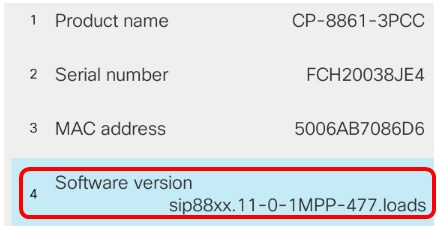
现在,您已成功升级了Cisco IP电话7800系列或Cisco IP电话8800系列多平台电话上的固件。
 反馈
反馈